Como o tema escuro do YouTube alivia a fadiga ocular à noite, você pode se perguntar se existe um modo escuro do YouTube ao assistir a vídeos à noite? Sim, você está certo, o YouTube realmente tem um tema escuro. Portanto, esta postagem mostrará como ativar o tema escuro do YouTube no computador e telefone.
O que é o tema escuro do YouTube
Você assiste vídeos do YouTube todos os dias (quer criar vídeos e enviá-los para o YouTube? Baixe o MiniTool Movie Maker lançado pela MiniTool), mas pode não ter percebido que existe um modo escuro do YouTube.
O tema escuro do YouTube, também conhecido como modo escuro do YouTube, permite diminuir o brilho e a experiência na tela no YouTube, alterando o plano de fundo do YouTube de claro para escuro.
O tema escuro do YouTube tem seus pontos positivos:
- É melhor para uso noturno.
- Pode economizar energia para o seu computador e dispositivo móvel.
- Alivia a fadiga ocular.
- Emite menos luz azul que suprime a melatonina e incomoda.
Se você não quiser usar o modo de luz padrão, experimente o tema escuro do YouTube, e saiba abaixo como ativar o modo escuro do YouTube.
Como ativar o tema escuro do YouTube no computador
Então, como ativar o modo escuro do YouTube no computador? Você só precisa seguir esses três passos.
Passo 1: Faça login na sua conta do YouTube para acessar a página inicial.
Passo 2: Clique na foto do seu perfil e escolha a opção Tema escuro: desativar no menu suspenso.
Passo 3: Clique no botão cinza ao lado de Tema escuro, para ativar o tema escuro do YouTube com sucesso.
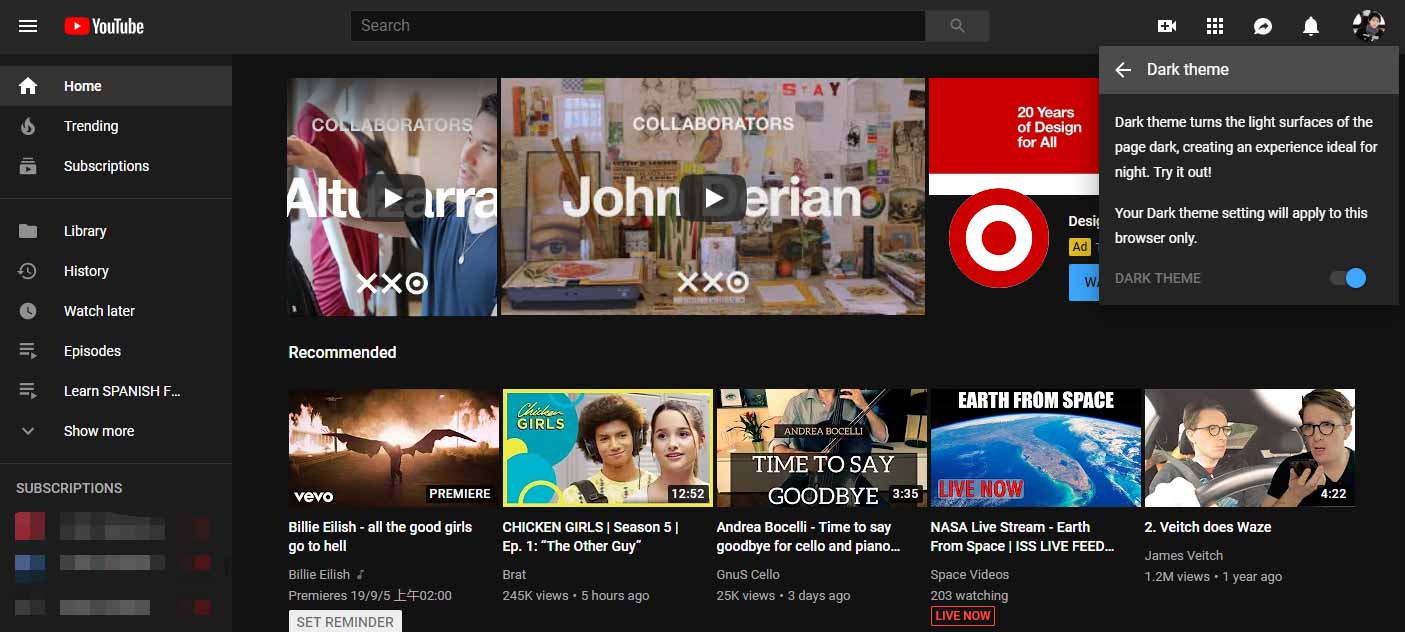
Pronto, agora você sabe como ativar o modo escuro do YouTube. Mas, se deseja desativar o modo escuro do YouTube, siga os mesmos passos acima.
Como ativar o tema escuro do YouTube no telefone
Para ativar o tema escuro do YouTube no telefone, siga os seguintes passos.
Passo 1: Abra o aplicativo do YouTube no seu telefone e faça o login na sua conta do YouTube.
Passo 2: Clique no seu avatar no canto superior direito da tela e selecione a opção Configurações no menu suspenso.
Passo 3: Vá para a página Geral clicando em Geral.
Passo 4: Em seguida, clique no botão cinza ao lado de Tema escuro.
Como ativar o modo escuro do YouTube pela extensão do Chrome
Você já sabe como ativar o tema escuro do YouTube no computador e telefone. Você pode achar irritante ativar e desativar temas do YouTube e quer mudar para outros temas. Aqui, recomendamos uma extensão do Chrome para o YouTube – Enhancer for YouTube.
Esta extensão do Chrome melhorará bastante sua experiência de usuário no YouTube. Ele pode desanexar o player de vídeo do YouTube e permitir que você assista aos vídeos do YouTube enquanto navega em outras páginas da web. Além disso, você pode controlar o reprodutor de vídeo, como Reprodução, Legendas, Vídeos esféricos com atalhos de teclado.
Para saber mais sobre o Enhancer for YouTube, leia esta postagem: O excelente auxiliar do YouTube – Enhancer for YouTube.
Além disso, esta ferramenta oferece 19 temas para o YouTube. Com eles, você pode até personalizar o tema do YouTube.
Siga esses passos para mudar seu tema do YouTube.
Passo 1: Abra seu navegador e instale o Enhancer for YouTube.
Passo 2: Vá para o YouTube e clique no ícone do Enhancer for YouTube ao lado da barra de endereço.
Passo 3: Role a página e encontre a guia Tema.
Passo 4: Na guia Tema, escolha um tema do YouTube que você goste.
Conclusão
Para aliviar a fadiga ocular e economizar a bateria do seu dispositivo, é melhor ativar o modo escuro do YouTube ao navegar por vídeos à noite. Neste post você aprendeu como ativar o modo escuro do YouTube no celular e no computador.
Se você tiver alguma dúvida sobre como ativar o tema escuro do YouTube, compartilhe conosco deixando um comentário abaixo.


